متن ویدئوی آموزشی گوگل آنالیتیکس بخش 9
قبل از اینکه بیشتر از این راجع به گوگل آنالیتیکس بدونید، میخوام شما رو در رابطه با نحوهی بازبینی و ایجاد view ها آشنا کنم. اولین هدف شما پس از ایجاد یه اکانت آنالیتیکس جدید افزودن یه view اضافیه. میبینید که این بهترین تمرین واسه ساختن اولین view واسه یه ویژگی master view بهتره این view رو دست نخورده باقی بزارید. اینجوری یه view واسه ویژگی دارین که شامل تمام دادهها بر مبنای تاریخ به محض شروع رهگیری و بدون استثناست. به این مثل بکاپ دادههاتون نگاه کنید. ممکنه یه view اعمال کنید که بعدا بفهمین داره قدرت دید شما رو محدود میکنه، اونوقت میتونید برگردید و دادههای بدون فیلتر رو بازبینی کنید تا درک بهتری از روند کار داشته باشید.
پیشنهاد میکنم viewهاتون رو تنظیم کنید پس master view رو خواهید داشت. بعد از اون view پیشفرض که تمام سایت رو با یه سری فیلترینگ که اعمال شده رهگیری میکنه و بعدش هر ویویی که یه هدف بخصوص رو رهگیری میکنه. مثل بازدید از بلاگتون سایت تجارت الکترونیک ـتون یا حتی رهگیری بازدیدکنندهها بر مبنای موقعیتشون. یادتون باشه که اعمال یک فیلتر به یک ویو، دائمیه اگه یه فیلتر رو روی یک ویو اعمال کنید که تنها شامل ترافیکهای آمریکا باشه هرگز نمیتونین دادههای بازدید صفحه رو برای ترافیک از هرجایی جز آمریکا برای اون ویوی بخصوص مشاهده کنید و با ایجاد یه ویو، گزارشهای متعلق به اون ویو دادههارو از تاریخ ایجاد اون ویو به بعد نشون خواهد داد. پس برای مثال، اگه شما یه ویو جدید در تاریخ 1 ژوئن بسازید اون ویو فقط دادههای بعد از 1 ژوئن رو نشون خواهد داد. ولی هیچ دادهای متعلق به پیش از 1 ژوئن رو نمایش نمیده. پس بیاید نگاهی به ایجاد یه view جدید بندازیم.
وقتی اکانت اولیه رو ایجاد کردید، گزینه Admin رو از گوشهی سمت چپ پایین انتخاب کنید و میبینید که 3 ستون خواهید داشت ستون اول Account بعد از اون Property و سپس View. پس داخل Property، Sample Website قرار داره میخوایم یه view جدید اضافه کنیم و از زیرمجموعهای که باز میشه All Web Site Data که بعنوان view پیشفرض قرار داره گزینه Create new view رو انتخاب میکنیم. حالا 25 ویو دردسترس شماست که تعداد زیادی view هست. فرض میکنم که شما تنها میخواید تقریبا از 3 یا 4 ویو استفاده کنید. پس باید یه اسم واسه این ویو انتخاب کنید ببینید از این ویو چه استفاده ای میخواید کنید میتونم یه ویو فقط واسه بازدیدکنندههای آمریکایی ایجاد کنم. ولی در این مورد، اولین view که میخواید بسازید، فقط ویوی پیشفرض شماست و میتونید هر اسمی میخواید روش بذارید. این ویویی خواهد بود که شما هر روز ازش استفاده میکنید که فیلترهای پایه رو خواهد داشت تا دادههارو بی کم و کاست و مرتب شده نگه داره و یادتون باشه که ویوی اصلی وبسایت اونیه که نباید بهش دست بزنید هیچ فیلتری لازم نیست روش اعمال کنید.
وقتی به ویوی خودتون یه اسم دادین براحتی گزینهی Create View رو انتخاب کنید میبینید که view از منوی باز شدهی زیرین و همچنین از پیمایش گوشهی بالا سمت چپ به همون راحتی در دسترسه. ویو نیز براحتی در دسترسه و تمام چیزی که واسه ساخت یه ویو لازمه هم فراهمه. در ادامه میخوایم نگاهی بندازیم به چگونگی اعمال فیلترها برای مفیدکردن اون view.
در دوره آموزش Google Analytics تمام آموزشهای مورد نیاز برای کاربران مبتدی، از ایجاد حساب گوگل آنالیتیکس تا ارایه گزارشهای پایه را در این دوره یاد میگیرید و نیز میآموزید که چگونه میتوان گزارشها را تفسیر، اهداف خود را ایجاد و نتایج را پیگیری کنید. همچنین برای درک عمیقتر خواهید توانست از گزینههای dimensions و segments استفاده کنید. همه بخشهای این دوره عملی و کوتاه هستند و بیشتر ویژگیهای گوگل آنالیتیکس را برای تجزیه و تحلیل روزانه شامل میشود.
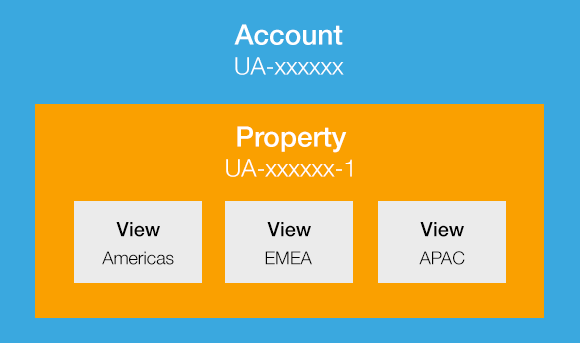
















ممنونم واقعا عالی بود طی یکروز تونستم برسم ب رتبه 6 میلیون الکسا
واقعا متشکرم من کلا دو س تا ویدیو بیشتر ندیدم سعی میکنم مابقی رو هم ببینم
یه اروری دارم We have detected multiple tracking codes! You should remove non-MonsterInsights ones. If you need help finding them please read this article.
واسه گوگل انالیزه راهی هست بتونم برطرش کنم
خوشحالیم که این ویدیوها براتون مفید بودن.
این خطا به این خاطر نمایش میده که بیش از یکبار کد آنالیتیکس رو داخل سایتتون قرار دادین. بایستی بگردین و یکی از کدها رو حذف کنین.